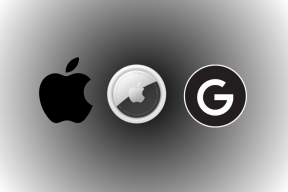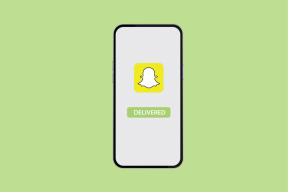Увімкнути сповіщення електронною поштою для спільних електронних таблиць Google Docs
Різне / / February 11, 2022
Документи Google є чудовим способом обміну інформацією з партнерами чи будь-ким загалом. Хоча спільний доступ — це чудово, ще одна функція, яку слід застосувати, коли двоє чи більше працюють разом, — це сповіщення коли будуть внесені зміни. За допомогою Google Docs ви можете налаштувати сповіщення, які надсилатимуться, коли a електронна таблиця був змінений. Існує кілька варіантів, як це зробити, тому подивіться нижче та почніть ділитися своїми Документами Google.
Як надати спільний доступ до електронної таблиці Google Docs
Оскільки більшість користувачів Документів Google спочатку надають спільний доступ до документа, а потім використовують правила сповіщень, щоб надсилати їм електронні листи про внесені зміни, ми спочатку перерахуємо, як поділитися документом у Google Документах.
Подивіться у верхньому правому куті документа, щоб знайти кнопку Поділіться. Якщо ви наведете на нього курсор миші, це вказує статус спільного доступу, який є Приватне лише для мене за замовчуванням, тобто нікому не ділиться.
Натисніть на це Поділіться кнопку, щоб відкрити діалогове вікно для обміну з іншими людьми.

Якщо ви все ще маєте ім’я за замовчуванням для документа без назви, вам буде запропоновано змінити ім’я, перш ніж ділитися.

Подивіться під Хто має доступ і ви знайдете тих, кому ви поділитеся документом. Оскільки за замовчуванням не ділитися, ви будете єдиною особою в списку.

Натисніть Змінити поруч з Приватний розділ. Це Налаштування спільного доступу вікно має вказати, як має відбуватися спільний доступ.
Загальнодоступні в Інтернеті: Документ можна знайти в пошукових системах, і будь-хто може відкрити та отримати доступ до нього на основі Доступ правило.
Усі, хто має посилання: Тільки ті люди, які мають посилання на документ, можуть отримати доступ до нього. Доступ здійснюється на основі Доступ правило.
Приватний: Ніхто не може переглядати або змінювати цей документ, крім власника.
Скажімо, ми вибираємо другий варіант для Усі, хто має посилання щоб мати доступ до перегляду документа.
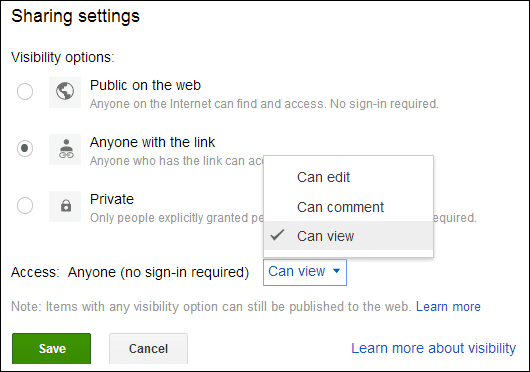
Натисніть Зберегти повернутися до звичайного Налаштування спільного доступу вікно. Звідси ви можете скопіювати посилання, щоб використовувати для спільного доступу, або скористайтеся будь-якою з кнопок обміну в соціальних мережах під посиланням.

Крім того, замість використання наведених вище параметрів, ви можете надіслати документ комусь електронною поштою прямо з Налаштування спільного доступу вікно.
Унизу введіть адресу електронної пошти Запрошуйте людей і вкажіть тип доступу праворуч.
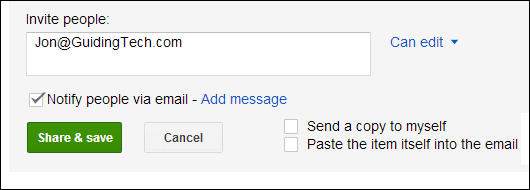
Тепер, коли ми надали доступ до файлу, давайте подивимося, як увімкнути сповіщення, щоб знати, коли користувач вносить зміни.
Увімкнути сповіщення для електронної таблиці Google
Важлива примітка: Ця функція доступна лише в електронних таблицях Документів Google, а не в документах і слайдах.
Перейдіть до Інструменти -> Правила сповіщень.

Це відкриє Установіть правила сповіщень вікно. Тут ми внесемо всі зміни, необхідні для сповіщень електронною поштою.
Виберіть будь-який із варіантів, які події мають відбутися, щоб отримати сповіщення. Наприклад, вибрати Будь-які зміни вносяться щоб надіслати електронний лист, коли щось в електронній таблиці змінено. Або виберіть окремі клітинки або інший параметр із цього списку.
Нарешті, унизу виберіть, коли надсилати електронний лист. Під Повідомте мене за допомогою, виберіть, щоб отримати електронний лист із дайджестом, який надсилатиметься раз на день з інформацією про зміни, або виберіть Електронна пошта – одразу щоб отримати повідомлення відразу після внесення змін.
Примітка: Сповіщення електронною поштою надсилаються лише на адресу, пов’язану з обліковим записом Google Docs. Додаткові адреси не можна включати в повідомлення електронної пошти.

Натисніть Зберегти щоб забезпечити внесення всіх змін.
Висновок
Поділитися електронною таблицею з колезі — чудова ідея співпраця. Коли зміни будуть внесені, вам, швидше за все, доведеться перевірити їх і переглянути. Легко налаштуйте сповіщення електронною поштою в спільних електронних таблицях за допомогою Документів Google.
Востаннє оновлено 03 лютого 2022 року
Наведена вище стаття може містити партнерські посилання, які допомагають підтримувати Guiding Tech. Однак це не впливає на нашу редакційну чесність. Зміст залишається неупередженим та автентичним.